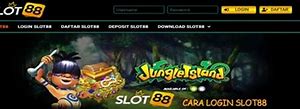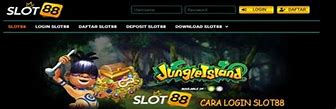Cara Membuat Bisnis Online Sendiri
Beli Hosting dan Domain
Hal pertama yang dilakukan sebelum membuat website kamu online tentunya kita harus mempunyai Hosting dan domain. Untuk hosting sendiri kami merekomedasikan untuk menggunakan Niaga Hoster, ya sebenarnya kamu bebas menggunakan Hosting manapun
Cara membeli hosting di Niaga Hoster bisa kunjungi website resminya niagahoster.co.id kamu bisa memilih jenis server yang diinginkan apakah itu Shared hosting, Cloud Hosting atau VPS. Untuk proses pembelajaran kali ini kita menggunakan paket shared hosting > lalu pilih paket yang diinginkan
Tonton Video Lengkapnya
Video Full Tutorial Beli Hosting dan Domain
Langkah selanjutnya kamu harus mengupload file web dari localhost ke hosting dan domain.
Pertama Ekspor file web yang ada dilocalhost.caranya instal plugin All in One-Wp Migration. Lalu ekspor file web dengan cara klik plugin All in One WP Migration > lalu Ekspor
Langkah selanjutnya pastikan sudah menginstal WordPress di hosting yang sudah dibeli > instal plugin All in One Wp Migration dan ekstensi all in one wp migration.
Untuk ekstensinya kamu bisa download disini https://import.wp-migration.com/
Catatan : ekstensi ini hanya mendukung untuk file web maksimal sebesar 512mb untuk versi free nya
Berikutnya Impor file web ke WordPress yang sudah diinstal di hosting,
Klik tab all in one Wp Migration > Impor file dari berkas
Import berjalan > klik lanjutkan > proses berjalan kembali > setelah itu klik selesai, jika file telah selesai berhasi di import > Berikutnya kamu bisa refresh Dashboard WordPress > Login dengan Username dan password bawan dari localhost
Tonton Video Lengkapnya
Sebuah website wajib memasang SSL. Apa itu SSL? SSL adalah salah satu fitur untuk keamanan website yang wajib dipasang untuk sebuah webstie. SSL standar biasanya akan didapat secara gratis ketika kita membeli hosting.namun tergantung juga dengan kebijakan dari provider hosting
Bagaimana cara memasang SSL? Biasanya setiap Hosting akan memiliki panduan tertentu dalam Proses pemasangan SSL. Jika kamu menggunakan hosting dari niaga hoster kamu bisa mengikuti panduan dibawah ini
Cara memasang SSL di Niagahoster Cara Install SSL di Niagahoster
Tonton Video Lengkapnya
Homepage ( Halaman Depan )
Hubungkan Semua Link Homepage
Jik diawal kita sudah membuat beberapa Button dan ketegori produk. Maka saatnya menghubungkan masing- masing button ke link terkait
Caranya Copy URL Dari Kategori produk yang sudah ada > Kemudian buka halaman Homepage > Edit With Elemenetor > Klik button yang sudah dibuat > masuk ke bagian Content dan pastekan link tersebut.
Tonton Video Lengkapnya
Cara Membuat Toko Online Sendiri Dari Nol Sampai Online – Full Lengkap
Halo semua. Jika diartikel sebelumnya kita sudah membuat website Company Profile diartikel kali ini kita akan membuat Website E-commerce. Sebelum kita memulai pembahasan saya ingin menekankan bahwa artikel kali ini membahas E-commerce ya bukan marketplace.
Kenapa saya jelaskan seperti ini ? karena banyak sekali yang menghubungi saya. Kak apakah nanti orang lain bisa daftar toko di website kita? Apakah website ini bisa seperti Tokopedia, Bukalapak dan lainnya ? Jawabannya Tidak, karena ini hanya E-commerce saja bukan website Multi vendor. Untuk multivendor mungkin kita akan bahas di kesempatan lain.
Baca Juga: Jangan Keliru! Perbedaan Ecommerce dan Marketplace
Oke langsung saja kita masuk ke materi:
Secara singkat WordPress adalah sebuah tool atau dikenal dengan Content Management System (CMS) Yang berfungsi memudahkan kita dalam membuat website. Karena dengan WordPress tidak perlu memiliki skill Coding
Tonton Video Lengkapnya
Ada beberapa persiapan yang harus dilakukan sebelum membuat website
Cara Pengkodean Barcode
Saat pembuatan barcode, Anda juga diminta memasukkan kode nomor atau kombinasi nomor dan angka. Perlu diperhatikan bahwa kode ini tidak boleh ditulis secara asal-asalan. Kode harus berisi identitas barang atau produk.
Kode biasanya terdiri dari tiga hal, yaitu jenis, subjenis, dan nama barang. Misalnya Anda berjualan produk pakaian, berikut ini contoh pengkodeannya.
Misalnya Anda menjual produk pakaian wanita, pakaian pria, pakaian anak, maka pengkodeannya bisa seperti ini:
1 adalah kode untuk pakaian wanita
2 adalah kode untuk pakaian pria
3 adalah kode untuk pakaian anak
Subjenis barang ini bisa berupa kaus, kemeja, kaus berkerah, celana pendek, rok, celana panjang. Contoh pengkodean yang bisa dilakukan yaitu seperti ini:
03 kode untuk kaus berkerah
04 kode untuk celana pendek
06 kode untuk celana panjang
Nama merek bisa dibagi berdasarkan kelompok abjad, misalnya seperti ini:
0001-0050 kode untuk merek yang diawali huruf A
0051-0100 kode untuk merek yang diawali huruf B
Supaya lebih mudah dalam melakukan pengkodean, sebaiknya terlebih dahulu Anda menyusun data-data tersebut ke dalam file Excel. Jika sudah memasukkan data, Anda tinggal menyusunnya menjadi sebuah kode angka.
Demikianlah informasi mengenai cara membuat barcode untuk bisnis sendiri. Saat ini pengusaha atau pemilik bisnis perlu menyemat barcode di produknya karena ada banyak manfaat yang bisa didapatkan, baik bagi penjual maupun pembeli.
Ikuti terus berita terkini dalam negeri dan luar negeri lainnya di VOI . Kamu menghadirkan terbaru dan terupdate nasional maupun internasional.
Apa Itu Server Game Online ?
Sebelum kita memasuki detail teknis tentang cara membuat server game online, penting untuk memahami apa yang akan kita lakukan. Server game online adalah komponen sangat penting dalam dunia game daring. Ini adalah entitas komputer bertugas mengelola komunikasi antara berbagai pemain dalam permainan. Hosting server ini akan memproses perintah dari pemain, mengirimkan informasi tentang dunia game, dan menjaga semua pemain tetap sinkron. Membuat server game sendiri akan memberi kendali penuh atas pengalaman permainan serta potensi untuk membangun komunitas penggemar dengan kuat.
Sebelum terjun ke dalam pengembangan server game, perlu memahami beberapa konsep dasar. Ini termasuk pemahaman tentang bahasa pemrograman, jaringan, serta arsitektur server. Beberapa bahasa pemrograman umum digunakan dalam pengembangan server game adalah C++, Java, Python, serta lainnya. Selain itu, perlu memahami TCP/IP, UDP, serta konsep jaringan lainnya untuk memfasilitasi komunikasi antara pemain.
Setelah memiliki pemahaman dasar, langkah berikutnya adalah memilih platform untuk server game.Dapat memilih untuk menjalankannya di lingkungan Windows, Linux, atau bahkan cloud. Pilihan platform ini akan memengaruhi sebagian besar keputusan teknis yang akan dibuat nantinya.
Dukungan dan Pemeliharaan
Setelah peluncuran, harus siap untuk memberikan dukungan dan pemeliharaan terhadap server. Ini mencakup pembaruan, perbaikan bug, dan menjaga komunitas pemain senang.
Membuat server game online sendiri adalah pencapaian besar dengan memerlukan dedikasi, pengetahuan, dan kerja keras. Namun, dengan panduan tepat dan pemahaman yang cukup, akan dapat mencapai tujuan ini. Ingatlah bahwa ini adalah perjalanan panjang dan mungkin akan menghadapi rintangan di sepanjang jalan. Tetapi dengan tekad dan semangat yang kuat, dapat menciptakan pengalaman game online yang unik dan memuaskan. Semoga panduan ini membantu memulai perjalanan dalam membuat server game online yang sukses. Jangan lupa manfaatkan buat website topup game untuk pembuatan web game online.
Membuat website sendiri bisa menjadi tantangan dan langkah besar bagi Anda yang ingin membangun reputasi secara online. Dengan kemajuan teknologi saat ini, proses pembuatan website telah menjadi lebih mudah. Bahkan, bagi Anda yang tidak memiliki latar belakang teknis dalam pengembangan web. Sehingga, Anda bisa membuat website sendiri tanpa memerlukan keahlian coding. Lalu, bagaimana cara membuat website sendiri? Silakan baca artikel ini sampai selesai.
Berikut adalah panduan langkah demi langkah untuk membantu Anda memulai perjalanan digital Anda.
Membuat website sendiri sebenarnya tidak terlalu sulit, terutama jika Anda tidak membutuhkan fitur yang kompleks. Berikut langkah-langkah dasarnya:
1. Tentukan Jenis Website
Tentukan tujuan website: Anda ingin membuat website untuk apa? Apakah untuk bisnis (toko online), portofolio, blog, edukasi, atau komunitas? Menentukan tujuan akan membantu Anda memilih platform dan fitur yang tepat untuk website Anda.
2. Daftarkan Nama Domain Nama domain adalah alamat unik di internet yang akan digunakan orang untuk mengakses website Anda. Pilihlah nama domain yang mudah diingat dan mencerminkan isi dari website Anda.
3. Pilih Layanan Web Hosting Hosting adalah ruang penyimpanan untuk website Anda. Pilihlah layanan web hosting yang andal dan sesuai dengan kebutuhan website Anda. Beberapa penyedia hosting juga menawarkan domain gratis sebagai bagian dari paket mereka.
4. Pilih Platform Website
Anda dapat memilih antara platform website builder dan CMS. Keduanya mudah digunakan bagi pemula.
Setelah Anda memilih platform website maka langkah selanjutnya adalah menginstal platform yang Anda pilih. Jika Anda memilih WordPress, banyak penyedia hosting yang menawarkan instalasi WordPress dengan satu klik.
5. Desain Tampilan Website
6. Buat Konten Website
Konten adalah raja. Pastikan konten Anda informatif, menarik, dan bermanfaat bagi pengunjung website Anda.
7. Optimasi SEO (Search Engine Optimization) adalah proses optimasi website Anda agar mudah ditemukan di mesin pencari. Gunakan kata kunci yang relevan, meta tag, dan deskripsi untuk meningkatkan visibilitas website Anda.
8. Publikasikan Website
Publikasikan website: Setelah selesai membuat dan mendesain website, Anda perlu mempublikasikannya agar dapat diakses oleh orang lain. Cara publikasi tergantung pada penyedia layanan domain dan hosting Anda.
9. Monitor dan Perbarui Website Terakhir, monitor performa website Anda menggunakan alat seperti Google Analytics. Perbarui konten secara berkala dan terus tingkatkan website Anda untuk menjaga relevansi dan menarik pengunjung baru.
Dengan mengikuti langkah-langkah ini, Anda akan dapat membuat website sendiri yang tidak hanya terlihat profesional tetapi juga fungsional. Ingatlah bahwa pembuatan website adalah proses berkelanjutan yang memerlukan pemeliharaan dan pembaruan reguler untuk memastikan bahwa website Anda tetap aman, cepat, dan relevan dengan perkembangan terkini di dunia digital. Selamat mencoba dan semoga sukses dengan website baru Anda!
YOGYAKARTA - Penggunaan barcode semakin populer dalam dunia bisnis, didukung dengan perkembangan teknologi digital. Sudah banyak produk-produk atau barang dagangan yang dipasangi barcode. Dengan adanya barcode, calon pembeli bisa dengan mudah melihat data tentang produk. Lantas bagaimana cara membuat barcode untuk bisnis sendiri?
Barcode dimanfaatkan oleh para pengusaha atau pebisnis untuk menandai setiap produknya dan memberikan akses kepada calon pembeli untuk mengetahui data atau keterangan produknya. Pengguna tinggal memindai atau scan barcode, kemudian akan ditampilkan keterangan produk tersebut.
Penggunaan barcode juga bisa dilakukan oleh pemilik usaha skala kecil. Berikut ini cara membuat barcode untuk bisnis dengan kode bebas sesuai keinginan Anda.
Menentukan Jenis Game
Tentukan jenis permainan yang ingin buat servernya. Apakah itu permainan berbasis teks, permainan berbasis giliran, permainan real-time, atau permainan lainnya? Keputusan ini akan memengaruhi bagaimana merancang server.
Download dan Instal WordPress
Sebenarnya cara untuk menginstal WordPress di localhost sudah sering kami bahas di artikel yang lainnya. Tapi daripada kamu kebingungan harus bolak-balik halaman bisa ikuti panduan dibawah ini ya.
Download WordPress dari situs resminya di https://wordpress.org/ > Copy file WordPress > dan pastekan di folder C > Xampp > htdocs > Extract Here file wordpress nya > lalu rename file WordPress yang sudah di Extract sesuai dengan nama yang diinginkan (Usahakan nama file rename sama dengan nama Database yang dibuat)
Berikutnya Aktfikan Xampp (Apache dan MySQL) > Di browser ketikan localhost/database yang sudah dibuat pada langkah 2 > Pilih bahasa “Lanjutkan” > Klik “Ayo”
Isikan Koneksi Database > Untuk Basis data isikan nama database yang sudah dibuat > Untuk settingan lainnya biarkan default kamu bisa lihat pada gambar > Klik jalankan pemasangan
Masukan informasi yang dibutuhkan seperti judul situs, username, password dan lainnya > klik instal WordPress > penginstalan selesai klik log masuk untuk login ke Dasboard WordPress
Tonton Video Lengkapnya
Login ke Dashboard Word > Pengaturan > Permalink > Pilih Type post atau Nama tulis > klik simpan perubahan
Tonton Video Lengkapnya
Dibagian ini kamu bisa mengubah beberapa pengaturan Admin seperti Password, Email, Nama Admin, Password dan sebagainya
Caraya login ke dashboard WordPress > Pengguna > Profil. Silahkan ubah pengaturan yang ingin diubah > lalu perbarui Profil
Tonton Video Lengkapnya
Dibagian berikutnya kamu bisa mengubah foto profil untuk website kamu dengan cara membuat akun gravatar terlebih dahulu
Caranya login ke dashboard WordPress > Pengguna > Pada bagian Foto Profil. Klik “Anda dapat mengubah gambar profil Anda melalui Gravatar.” Selanjunya Create your Own Gravatar > Masukan Email, Nama pengguna dan password > klik buat akun > cek email yang di daftarkan lalu Aktfikan Akun
Kembali ke pengguna > profil > lalu klik kembali pada bagian Gravatar. Silahkan login dengan akun yang sudah dibuat tadi > Add New Image > Lalu upload foto yang diinginkan dan atur sesuai dengan keinginan
Kembali Ke dashboard WordPress. cek apakah foto profil admin sudah berubah. Jika belum kamu bisa menunggu nya beberapa saat atau menggantinya ketika website kamu sudah berada di Hosting
Tonton Video Lengkapnya
Berikutnya kita akan membuat Halaman seperti Home, About, Contact dan lainnya
Login Ke Dashboard WordPress > Laman > Tambah baru > Terbitkan. Lakukan langkah ini untuk membuat halaman yang lainnya
Tonton Video Lengkapnya
Didalam pembuatan menu ini berfungsi untuk menampilkan menu apa saja yang ingin ditampilkan di halaman website. Baik itu menu yang dibuat pada langkah sebelumnya atau ingin menambahkan menu dengan tautan tertentu. Tentu sangat fleksibel sekali
Login ke Dashboard WordPress > Tampilan Menu > Masukan Nama menu dan pilih lokasi penayangan > klik buat menu.
Tambahkan Menu apa saja yang ingin ditampilkan > atur sesuai dengan urutan yang kamu inginkan > pilih lokasi penayangan > Simpan Menu
Tonton Video Lengkapnya
Untuk pembuatan Toko Online kali ini kita akan menggunakan Tema Ocean WP.
Cara untuk mennginstal Tema Login Ke dashboard WordPress > Tema > Tambah Baru. Cari Tema Ocen WP > insal dan aktifkan
Jika kamu gagal dalam penginstalan tema dengan cara ini kamu bisa mencobanya dengan cara yang lain, kunjungi artikel kami cara menginstal Tema
Tonton Video Lengkapnya
Setelah menginstal Tema Ocen Wp maka ada notifikasi untuk menginstal Plugin yang diharuskan. Oya jika kamu melihat divideo yang kami buat mungkin akan ada notifikasi untuk menginstal Elementor dan Ocean Extra. Namun setelah update Elementor tidak ada lagi kamu harus mengisntalnya sendiri
Klik instal di Ocean Extra lalu aktifkan
Berikutnya instal Elementor. Caranya klik plugin > Tambah Baru > Cari plugin Elementor > Instal dan Aktifkan
Tonton Video Lengkapnya
Selalu Optimasi Website Toko Online
Setelah kamu memasukkan semua fitur ke dalam website toko hingga menghubungkannya ke semua penjualan.
Terakhir, kamu harus mengoptimasi website jualan untuk search engine sehingga akan lebih mudah dicari oleh konsumen.
Pastikan pula kecepatan website toko online bagus dan tidak memerlukan waktu yang lama untuk memasuki situs.